ഉള്ളടക്ക പട്ടിക
നിങ്ങൾ റിപ്പോർട്ടുകൾ, വിശകലനങ്ങൾ, അവതരണങ്ങൾ എന്നിവയിൽ പ്രവർത്തിക്കുമ്പോൾ, ഈ പ്രക്രിയയ്ക്കിടയിൽ ഒരു സാധാരണ കാര്യം എക്സലിൽ ഒരു പ്രോഗ്രസ് ചാർട്ട് ഉണ്ടാക്കുക എന്നതാണ്. ലളിതമായ വാക്കുകളിൽ, ഒരു പ്രോഗ്രസ് ചാർട്ട് എന്നത് ടാർഗെറ്റുകളും പുരോഗതിയും നിരീക്ഷിക്കുന്നതിനുള്ള ഒരു ഗ്രാഫിക്കൽ പ്രാതിനിധ്യമാണ്. മുഴുവൻ ലക്ഷ്യവും കൂടുതൽ പ്രാധാന്യമുള്ള രീതിയിൽ ദൃശ്യവൽക്കരിക്കാൻ ഇത് സഹായിക്കുന്നു. ഈ ലേഖനത്തിൽ, Excel-ൽ ഒരു പ്രോഗ്രസ് ചാർട്ട് എങ്ങനെ നിർമ്മിക്കാം എന്നതിനെക്കുറിച്ചുള്ള 2 ലളിതമായ രീതികൾ ഞങ്ങൾ ചിത്രീകരിക്കും.
വർക്ക്ബുക്ക് ഡൗൺലോഡ് ചെയ്യുക
സാമ്പിൾ ഫയൽ ഡൗൺലോഡ് ചെയ്ത് പരിശീലിക്കുക.
പ്രോഗ്രസ് ചാർട്ട് ഉണ്ടാക്കുക.xlsx
Excel-ൽ പ്രോഗ്രസ് ചാർട്ട് ഉണ്ടാക്കുന്നതിനുള്ള 2 ലളിതമായ രീതികൾ
excel-ൽ ഒരു പുരോഗതി ചാർട്ട് ഉണ്ടാക്കാൻ 2 രീതികളുണ്ട്- എക്സൽ ചാർട്ട് ഫീച്ചറും സോപാധിക ഫോർമാറ്റിംഗും . രണ്ടും ചർച്ച ചെയ്യാൻ, ഞങ്ങൾ ഒരു ഡാറ്റാസെറ്റ് തയ്യാറാക്കിയിട്ടുണ്ട്. പരീക്ഷയിലെ മൊത്തം മാർക്കിൽ 5 വിദ്യാർത്ഥികൾ നേടിയ മാർക്കിന്റെ വിവരങ്ങളും ശതമാനത്തിൽ പുരോഗതിയും ഇതിലുണ്ട്.
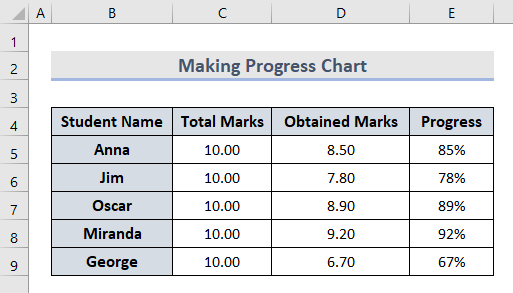
നമുക്ക് ചുവടെയുള്ള രീതികൾ നോക്കാം, അതിൽ നിന്ന് പുരോഗതി ചാർട്ടുകൾ ഉണ്ടാക്കാം. .
1. പുരോഗതി കൈവരിക്കാൻ Excel ചാർട്ട് ഫീച്ചർ ചേർക്കുക
എക്സൽ ചാർട്ട് ഫീച്ചർ ഉൾപ്പെടുത്തി പ്രോഗ്രസ് ചാർട്ട് ഉണ്ടാക്കുന്നതിനുള്ള പ്രക്രിയ വളരെ വേഗത്തിലും ലളിതവുമാണ്. ഈ രീതി ഉപയോഗിച്ച് നിങ്ങൾക്ക് ഒരു ബാർ ചാർട്ടും ഡോനട്ട് ചാർട്ടും ഉണ്ടാക്കാം. ഇത് എങ്ങനെ ചെയ്യാമെന്ന് നോക്കാം.
1.1 ബാർ ചാർട്ട്
ഈ വിഭാഗത്തിൽ, എക്സൽ ലെ ചാർട്ട് ഫംഗ്ഷൻ ഉപയോഗിച്ച് ഞങ്ങൾ ഒരു പ്രോഗ്രസ് ബാർ ചാർട്ട് ഉണ്ടാക്കും. ചുവടെയുള്ള ഘട്ടങ്ങൾ പാലിക്കുക:
- ആദ്യം, സെൽ ശ്രേണി തിരഞ്ഞെടുക്കുകB4:D9 .

- രണ്ടാമതായി, Insert ടാബിലേക്ക് പോയി Clustered Bar<2 തിരഞ്ഞെടുക്കുക> ചാർട്ടുകൾ വിഭാഗത്തിലെ നിര ചാർട്ട് ഓപ്ഷനുകളിൽ നിന്ന് നിങ്ങളുടെ പുരോഗതി ചാർട്ട് തുടക്കത്തിൽ ഇതുപോലെയാണ്:

- ഇപ്പോൾ പ്രോഗ്രസ് ചാർട്ട് അവതരിപ്പിക്കാൻ കഴിയുന്ന തരത്തിൽ ഞങ്ങൾ ചില ഇഷ്ടാനുസൃതമാക്കൽ നടത്തും.
- ആദ്യം, തിരഞ്ഞെടുക്കുക ചാർട്ടിലെ ലഭിച്ച മാർക്കുകൾ ബാർ.
- തുടർന്ന്, വലത്-ക്ലിക്കുചെയ്ത് ഫോർമാറ്റ് ഡാറ്റ സീരീസ് സന്ദർഭ മെനുവിൽ നിന്ന് .

- അതിനുശേഷം, സീരീസ് ഓവർലാപ്പ് ഓപ്ഷൻ 100% ആക്കുക >ഡാറ്റ സീരീസ് പാനൽ ഫോർമാറ്റ് ചെയ്യുക.

- അതിനുശേഷം, ഫിൽ തരവും നിറം മാറ്റുക .

- അതോടൊപ്പം അതിർത്തി തരം സോളിഡ് ലൈൻ ഉം നിറം എന്നിങ്ങനെ മാറ്റുക അതുപോലെ.

- പിന്തുടരുന്നത്, തിരശ്ചീന അക്ഷം തിരഞ്ഞെടുത്ത് അതിരുകൾ ശ്രേണി മാറ്റുക . ഇവിടെ, കുറഞ്ഞത് 4 ഉം പരമാവധി 10 ഉം ആണ്.
 <3
<3
- അവസാനമായി, ചാർട്ട് എലമെന്റുകൾ വിഭാഗത്തിലെ ഡാറ്റ ലേബൽ ഓപ്ഷനുകളിൽ നിന്ന് ഇൻസൈഡ് എൻഡ് തിരഞ്ഞെടുക്കുക.

- അവസാനം, ബാർ ചാർട്ട് ഉപയോഗിച്ച് ഞങ്ങൾ ഒരു പ്രോഗ്രസ് ചാർട്ട് ഉണ്ടാക്കി.
 3> ശ്രദ്ധിക്കുക: മുകളിലുള്ള ഘട്ടങ്ങൾ പിന്തുടർന്ന് നിങ്ങൾക്ക് ഇഷ്ടാനുസൃതമാക്കുന്നതിനുള്ള കൂടുതൽ ഓപ്ഷനുകൾ പര്യവേക്ഷണം ചെയ്യാം.
3> ശ്രദ്ധിക്കുക: മുകളിലുള്ള ഘട്ടങ്ങൾ പിന്തുടർന്ന് നിങ്ങൾക്ക് ഇഷ്ടാനുസൃതമാക്കുന്നതിനുള്ള കൂടുതൽ ഓപ്ഷനുകൾ പര്യവേക്ഷണം ചെയ്യാം.
1.2 ഡോനട്ട് ചാർട്ട്
ചാർട്ടുകൾ ഉപയോഗിച്ച്സവിശേഷത, ഞങ്ങൾ ഇപ്പോൾ ഡോനട്ട് ചാർട്ട് ഓപ്ഷൻ ഉപയോഗിച്ച് ഒരു പ്രോഗ്രസ് ചാർട്ട് സൃഷ്ടിക്കും. ചുവടെയുള്ള ഘട്ടങ്ങൾ പാലിക്കുക:
- ആദ്യം, Ctrl <അമർത്തിക്കൊണ്ട് ഡാറ്റസെറ്റ് of നിരകൾ B ഉം E ഉം തിരഞ്ഞെടുക്കുക 2>ബട്ടൺ.

- അതിനുശേഷം, ഇൻസേർട്ട് ടാബിൽ പോയി ഡോനട്ട് തിരഞ്ഞെടുക്കുക ചാർട്ടുകൾ വിഭാഗത്തിലെ പൈ ചാർട്ട് ഓപ്ഷനുകൾ.
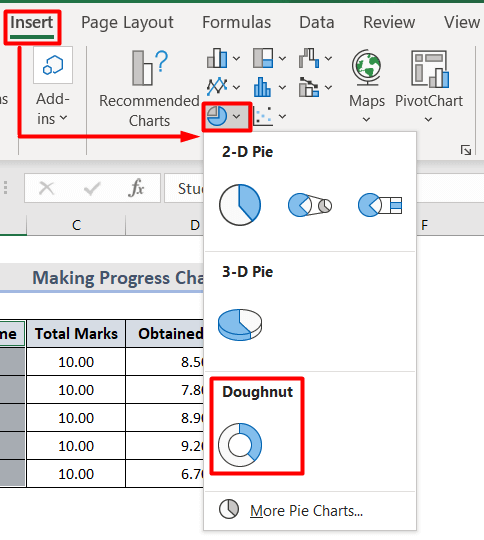
- അത്രമാത്രം, ഞങ്ങളുടെ പുരോഗതി ചാർട്ട് ലഭിച്ചു .

- മുകളിലുള്ള ഘട്ടങ്ങൾ പിന്തുടർന്ന് ചില ഇഷ്ടാനുസൃതമാക്കലിനുശേഷം, പുരോഗതി ചാർട്ട് ഇതുപോലെ കാണപ്പെടുന്നു:
 3> ശ്രദ്ധിക്കുക: പൈ ചാർട്ട് ശതമാനത്തിൽ പ്രവർത്തിക്കുന്നു, അതിനാൽ ആ വിവരങ്ങളുള്ള മൂല്യ സെല്ലുകൾ മാത്രമാണ് ഞങ്ങൾ തിരഞ്ഞെടുത്തത്.
3> ശ്രദ്ധിക്കുക: പൈ ചാർട്ട് ശതമാനത്തിൽ പ്രവർത്തിക്കുന്നു, അതിനാൽ ആ വിവരങ്ങളുള്ള മൂല്യ സെല്ലുകൾ മാത്രമാണ് ഞങ്ങൾ തിരഞ്ഞെടുത്തത്.
കൂടുതൽ വായിക്കുക: എക്സലിൽ ഒരു പ്രോഗ്രസ് ബാർ എങ്ങനെ സൃഷ്ടിക്കാം (3 എളുപ്പവഴികൾ)
സമാന വായനകൾ
- എക്സലിൽ പ്രോഗ്രസ് സർക്കിൾ ചാർട്ട് മുമ്പൊരിക്കലും കണ്ടിട്ടില്ലാത്തവിധം
- എക്സലിൽ ഒരു പ്രോഗ്രസ് മോണിറ്ററിംഗ് ചാർട്ട് എങ്ങനെ നിർമ്മിക്കാം (എളുപ്പമുള്ള ഘട്ടങ്ങളോടെ)
- എക്സൽ പ്രോഗ്രസ് ട്രാക്കർ ഉപയോഗിച്ച് ചെയ്യാനുള്ള ലിസ്റ്റ് ( 4 അനുയോജ്യമായ ഉദാഹരണങ്ങൾ)
2. സോപാധിക ഫോർമാറ്റി ഉപയോഗിച്ച് പ്രോഗ്രസ് ചാർട്ട് സൃഷ്ടിക്കുക ng in Excel
ഒരു പ്രോഗ്രസ് ചാർട്ട് എക്സലിൽ ഉണ്ടാക്കുന്നതിനുള്ള മറ്റൊരു ഉപകാരപ്രദമായ മാർഗ്ഗം സോപാധിക ഫോർമാറ്റിംഗ് ആണ്. പൊതുവേ പറഞ്ഞാൽ, സോപാധിക ഫോർമാറ്റിംഗ് എന്നത് എക്സൽ ഹൈലൈറ്റ് ചെയ്യുന്നതിനോ ഊന്നിപ്പറയുന്നതിനോ ഉള്ള ഒരു സവിശേഷതയാണ്. ചില സെല്ലുകൾ അല്ലെങ്കിൽ ചില വ്യവസ്ഥകളെ അടിസ്ഥാനമാക്കിയുള്ള മൂല്യങ്ങൾ മറ്റുള്ളവയിൽ നിന്ന് വ്യത്യസ്തമാണ്. അതെങ്ങനെയെന്ന് നോക്കാംഒരു ഡാറ്റാ ബാറിന്റെയും ഡോനട്ട് ചാർട്ടിന്റെയും കാര്യത്തിൽ പ്രവർത്തിക്കുന്നു.
2.1 ഡാറ്റ ബാർ
ഒരു ബാർ ചാർട്ട് പുരോഗതി വിശകലനം കാണിക്കുന്നതിന് ചുവടെയുള്ള ഘട്ടങ്ങൾ പാലിക്കുക:
- ആദ്യം, നിങ്ങൾ ബാർ ചേർക്കാൻ ആഗ്രഹിക്കുന്ന മൂല്യം സെല്ലുകൾ തിരഞ്ഞെടുക്കുക.
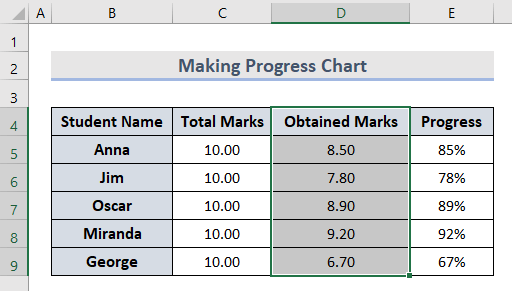
- ഇതിൽ രണ്ടാമത്തെ ഘട്ടം, ഹോം ടാബിൽ നിന്ന് സ്റ്റൈൽസ് വിഭാഗത്തിലെ സോപാധിക ഫോർമാറ്റിംഗ് തിരഞ്ഞെടുക്കുക.
- അതിനാൽ, ഡാറ്റ ബാറുകൾ<എന്നതിലേക്ക് പോകുക 2> കൂടാതെ അതിന്റെ ഡ്രോപ്പ്-ഡൗൺ വിഭാഗത്തിൽ നിന്ന് കൂടുതൽ നിയമങ്ങൾ തിരഞ്ഞെടുക്കുക.

- ഇതിന് ശേഷം, പുതിയ ഫോർമാറ്റിംഗ് റൂൾ വിൻഡോ ദൃശ്യമാകുന്നു.
- ഈ വിൻഡോയിൽ, സെല്ലുകളുടെ തരം ഉം മൂല്യം ഉം ഫോർമാറ്റ് ചെയ്യുക.
- ഒപ്പം ഇതുപയോഗിച്ച്, നിങ്ങൾക്ക് ഈ വിൻഡോയിലെ ബാർ രൂപഭാവം മാറ്റുകയും ശരി അമർത്തുകയും ചെയ്യാം.

- അവസാനം , എക്സൽ ലെ പ്രോഗ്രസ് ചാർട്ടായി ഞങ്ങളുടെ ഡാറ്റ ബാർ കാണിച്ചിരിക്കുന്നു.
2.2 ഡോനട്ട് ചാർട്ട്
പ്രോഗ്രസ് ഡോനട്ട് ചാർട്ട് ഉപയോഗിച്ച് നിർമ്മിക്കുന്നതിനുള്ള പ്രക്രിയ സോപാധിക ഫോർമാറ്റിംഗ് അൽപ്പം സങ്കീർണ്ണമാണ്. അതിനാൽ ഘട്ടങ്ങൾ ശ്രദ്ധാപൂർവ്വം പിന്തുടരുക:
- പ്രോസസ്സ് ആരംഭിക്കുന്നതിന്, നിലവിലുള്ള ഡാറ്റാസെറ്റിലേക്ക് ഒരു പുതിയ കണ്ടീഷനുകൾ കോളം ചേർക്കേണ്ടതുണ്ട്.
- ഇവിടെ, സെല്ലുകളിൽ F7 , F8 എന്നിവയിൽ, ഞങ്ങൾ കുറഞ്ഞത് , പരമാവധി എന്നിവ യഥാക്രമം വ്യവസ്ഥകൾ നടപ്പിലാക്കും.

- ഇപ്പോൾ, സെൽ G5 ലൈക്കിൽ ഏതെങ്കിലും പുരോഗതി മൂല്യം നൽകുകഇത്:
=E6 
- ഇതിനു ശേഷം IF ഫോർമുല അടിസ്ഥാനമാക്കി ചേർക്കുക സെല്ലുകൾ 0>

ഇവിടെ, യഥാർത്ഥ മൂല്യം ഏറ്റവും കുറഞ്ഞതോ കൂടിയതോ ആയ മൂല്യങ്ങളേക്കാൾ കൂടുതലോ കുറവോ ആണെങ്കിൽ കണക്കാക്കാൻ IF ഫോർമുല ഉപയോഗിക്കുന്നു. മറുവശത്ത്, AND ഫംഗ്ഷൻ തിരഞ്ഞെടുത്ത ഡാറ്റാസെറ്റിനുള്ളിലെ മൂല്യം അത് ശരിയാണോ തെറ്റാണോ എന്ന് വ്യവസ്ഥയെ അടിസ്ഥാനമാക്കി ന്യായീകരിക്കാൻ സഹായിക്കുന്നു.
- അവസാനമായി, <1 ചേർക്കുക യഥാർത്ഥവും സോപാധികവുമായ മൂല്യങ്ങളിൽ നിന്ന് ബാക്കിയുള്ളത് കണക്കാക്കാൻ സെൽ G9 ലെ MAX ഫോർമുല .
=MAX(1,G5)-G5 
- ഇപ്പോൾ, സെൽ ശ്രേണി G7:G9 തിരഞ്ഞെടുക്കുക.
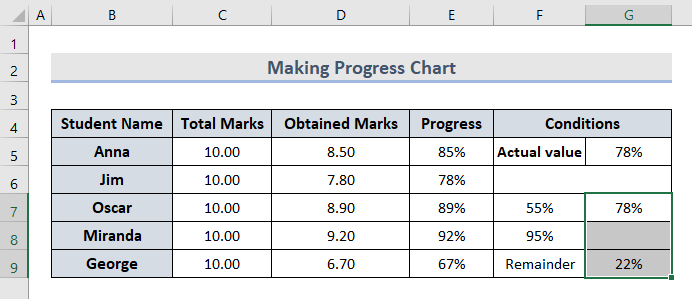
- പിന്നെ, ഇൻസേർട്ട് ടാബിലേക്ക് പോയി ചാർട്ടുകൾ വിഭാഗത്തിലെ പൈ ചാർട്ട് ഓപ്ഷനുകളിൽ നിന്ന് ഡോനട്ട് തിരഞ്ഞെടുക്കുക.

- അവസാനം, നമുക്ക് പ്രോഗ്രസ് ചാർട്ട് കാണാം.
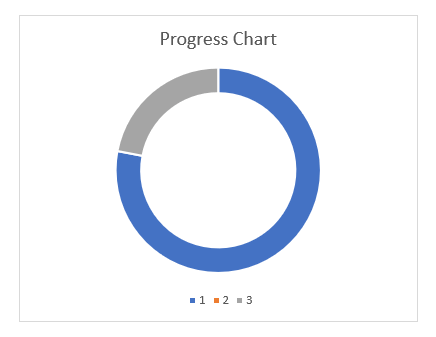
- ശേഷം ചില ഇഷ്ടാനുസൃതമാക്കൽ, ഇത് ഇതുപോലെ കാണപ്പെടുന്നു:
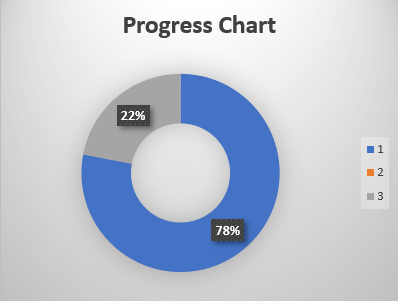
കൂടുതൽ വായിക്കുക: എക്സലിൽ മറ്റൊരു സെല്ലിനെ അടിസ്ഥാനമാക്കി പ്രോഗ്രസ് ബാർ എങ്ങനെ സൃഷ്ടിക്കാം ( 2 എളുപ്പവഴികൾ)
ഓർമ്മിക്കേണ്ട കാര്യങ്ങൾ
- പുരോഗതി ചാർട്ട് കാലത്തിനനുസരിച്ച് ഒരു മാറ്റവും കാണിക്കുന്നില്ല.
- ഇതിൽ ഡോനട്ട് ചാർട്ടിനായുള്ള സോപാധിക ഫോർമാറ്റിംഗ് കേസ്, നിങ്ങൾക്ക് ഒരു സമയം ഒരു സെൽ മൂല്യ ഫലം മാത്രമേ കാണാൻ കഴിയൂ.
- മത്ത് ഇ പ്രോഗ്രസ് ചാർട്ട് ഒരു മെട്രിക്കിൽ മൂല്യങ്ങൾ പ്രദർശിപ്പിക്കുന്നു.
- പുരോഗതിചാർട്ട് ശൂന്യമായ സെൽ വിവരങ്ങളൊന്നും കാണിക്കുന്നില്ല.
ഉപസംഹാരം
ഈ ലേഖനത്തിൽ, എക്സൽ-ൽ ഒരു പ്രോഗ്രസ് ചാർട്ട് എങ്ങനെ ഉണ്ടാക്കാം എന്നതിനെക്കുറിച്ചുള്ള 2 ലളിതമായ രീതികളിലൂടെ ഞങ്ങൾ പോയിട്ടുണ്ട്. അഭിപ്രായ വിഭാഗത്തിൽ നിങ്ങളുടെ ഫീഡ്ബാക്ക് ഞങ്ങളെ അറിയിക്കുക. ExcelWIKI .
എന്നതിൽ കൂടുതൽ excel അനുബന്ധ ബ്ലോഗുകൾ കണ്ടെത്തുക
